魅族手机以其独特的设计和用户体验赢得了众多消费者的喜爱。其中,魅族手机搭载的Android分屏技术,让用户能够在同一屏幕上同时运行多个应用程序,极大地提升了工作效率和娱乐体验。
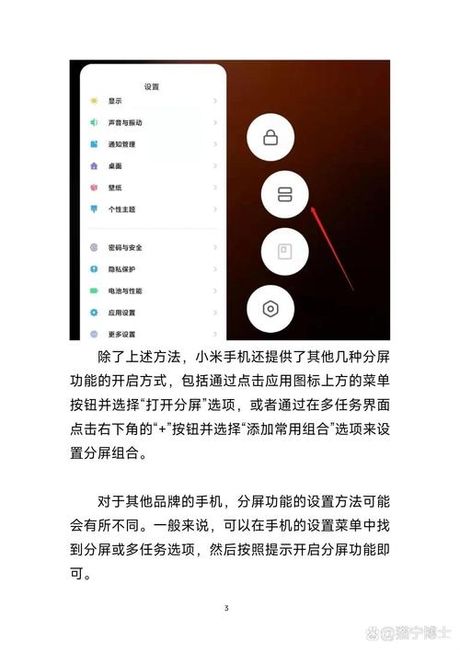
分屏功能简介
分屏功能允许用户在魅族手机上同时运行两个应用程序,并且每个应用程序都可以独立操作。这项功能特别适合在阅读、观看视频、聊天、办公等多种场景下使用,大大提高了手机的使用效率。
开启分屏功能
要开启魅族手机的分屏功能,首先需要确保您的手机系统版本支持该功能。以下是开启分屏功能的步骤:
打开需要使用的第一个应用程序,确保该应用程序处于活动状态。
点击底部导航栏,向上滑动进入多任务管理界面。
在多任务管理界面中,找到需要分屏的第二个应用程序,长按其缩略图。
在弹出的菜单中,选择“分屏显示”。
分屏操作技巧
调整窗口大小:在分屏状态下,您可以通过拖动分割线来调整两个应用程序窗口的大小比例。
切换应用程序:长按分割线或点击屏幕下方的应用程序切换按钮,可以快速切换到另一个应用程序。
结束分屏:点击屏幕顶部的结束分屏按钮或从返回键一侧向上滑动进入清理程序界面,然后点击关闭程序即可结束分屏。
分屏功能优势
同时使用两个或多个应用程序,提高工作效率。例如,您可以一边查看邮件,一边进行文档编辑,节省时间,提高工作效率。
灵活调节屏幕空间分配,方便不同应用场景的需求。您可以根据自己的需求调整两个应用程序的屏幕比例。
注意事项
部分应用程序可能不支持分屏功能。并非所有应用程序都支持分屏功能,例如,一些游戏或视频播放软件可能不支持分屏模式。
使用分屏功能会导致手机性能消耗增加。由于同时运行多个应用程序,手机的性能消耗会相应增加,可能会导致手机运行速度变慢。建议在手机电量充足的情况下使用分屏功能,并根据实际情况选择适合的分屏模式。
通过以上介绍,希望您能更好地了解并利用魅族手机的分屏功能,实现高效的多任务处理。